Bedste iPhone 7 Cleaner for at frigøre iPhone Storage
Det er godt, når du får din nykøbte iPhone7 ved hånden, for der er så mange fascinerende funktioner og meget hurtig at bruge. Hver gang du prøver at opdatere iOS, tage masser af fotos på fest eller downloade den mest populære app, vil du sandsynligvis finde cacher, papirkurven, temp-filer og store filer bliver overfyldte i din iPhone 7. iPhone-opbevaring er næsten fuld, hvad de skal slette? Hvad er den bedste iPhone 7 renere software gratis? Vi tilbyder dig 5 tricks til at frigøre opbevaring af iPhone 7/7 Plus, læs videre og find den bedste løsning.

Way1. Slet mindre almindelige brugte apps
Gennemse gennem hver eneste app, du hardownload og prøv at slette dem ved at trykke på ikonet i 1-2 sekunder og derefter slette dem ved at klikke på afbryderknappen på den. Det fylder stort set din iPhone-opbevaring, og det anbefales stærkt, at du bør rydde apps for at frigøre mere plads. Du kan også gå til Indstillinger >> Generelt >> Opbevaring og iCloud-brug at rydde op i iPhone 7. På denne måde kan du se, hvor stor appen er, og du kan tage en bedre beslutning om, hvorvidt den skal slettes eller ej.

Way2. Kontroller foto- og videolagring
Du ville overraskende finde, at Fotos & KameraRuller optager mere plads end forventet i iOS-enhed. Hvordan fjerner man uønskede fotos på iPhone for at indstille dem? Gå og find - skærmbillede af en PPT / kort / side, som du ikke længere har brug for; to eller flere selfies der ser nøjagtigt ens ud, eller billederne blev taget i iPhone kontinuerligt snapshot - de tog mange pladser på din iPhone! Gå og slet dem lige nu. Du rådes også til at vende dig til Albums >> For nylig slettet album >> hit Vælg valgmulighed øverst til højre >> Vælg Slet alt mulighed nederst til venstre >> bekræft det, gjort.

Way3. Slet Safari-cache
Som de fleste webbrowsere gemmer Safari masser afcachen, papirkurven, følsomme oplysninger og temp-filer, når du bruger dem i lang tid, hvilket udvider den tid, du har brug for at logge på websteder. Så det at frigøre Safari-cacher ville være en god ide at fremskynde iPhone 7. Gå til Indstillinger >> Safari >> Ryd historik og webstedsdata, og genstart din iPhone lige nu, du vil se forskellen.

Way4. Slet uønsket musik for at rense iPhone 7-hukommelsen
For musikentusiaster er det meget sjovt at nydeden smukke musik med bærbare enheder, når som helst eller hvor du end går. Det kan dog ikke nægtes, at det spiser masser af lager og udvider den responstid på din iPhone 7. Så du anbefales at gå til Indstillinger >> Generelt >> Brug >> Administrer opbevaring >> vælg redigering øverst til højre >> tryk på det røde minusikon udover til Alle sange >> Tryk på Slet.
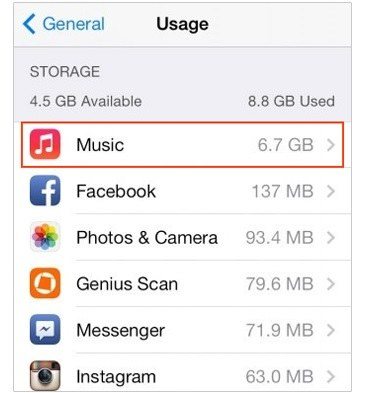
Bemærk, at metoden sletter al musikkenfiler på din iPhone 7, og det anbefales at overføre musik fra iPhone til computer med Tenorshare iCareFone, det bedste iphone 7 rengøringssæt, som jeg senere ville introducere, for at undgå tab af data.
Way5. Frigør opbevaring med den bedste gratis iPhone 7 Memory Cleaner Tenorshare iCareFone
Tenorshare iCareFone (iPhone Care Pro), er enalt-i-et værktøjssæt til at rydde op i iOS-hukommelse, styre filer (overføre data fra iPhone til computer, helt GRATIS!), sikkerhedskopiere og gendanne iDevice, fjerne annoncer på apps, løse op til 50 slags iOS fastlåste problemer og reparere Operativ system. Det giver dig to måder at rense iPhone 7-hukommelse på:
1. Overfør musik / videoer / apps gratis uden iTunes-begrænsning. Tilføj / slet / eksport til computer / Flet duplicerede dem hilses også velkommen.

2. Speedup iPhone-system. Opdelte funktioner tilbydes: Clean Junk Files, Clean Midlertidige filer, how-to-shrink-reduc-photo-size-on-iphone-to-save-space.html, how-to-find-and -etet-unknown-large -filer-on-iphone.html og fjern uønskede apps i batch.
Trin 1. Gå til "Speedup & Clean" i hovedgrænsefladen; Klik på "Hurtig scanning" for at foretage en checkup til din iOS.

Trin 2. Vælg den filtype, du vil rense, og fremskynde ved at klikke på "Rengør" lige ved siden af typen. Følg derefter vejledningen for at afslutte rengøringen.

Håber, at ovenstående metoder vil hjælpe dig videre iPhone 7 rydde oplagring. For mere kan du følge mig eller stille spørgsmål i kommentarfeltet nedenfor. Tak og hav en god dag!









